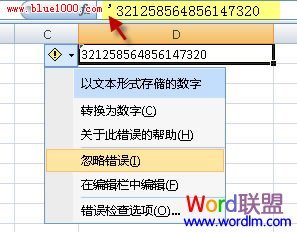在Excel表格里输入身份证号码、银行账户等较长数字后,常常会变成了带有加号和字母了的形式。比如:
![]()
这是一个普遍的数字输入问题。Excel中默认的数字格式是“常规”,最多可以显示11位有效的数字,超过11位就会以科学记数形式表达。
要输入多位数字且能完全显示,可以尝试以下两种方法:
一、将单元格格式设置为文本
选中目标单元格,右击鼠标,选择“设置单元格格式”。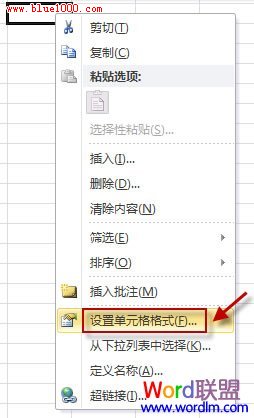
在“数字”选项卡上,从“分类”下面选中“文本”选项。按“确定”按钮保存设置。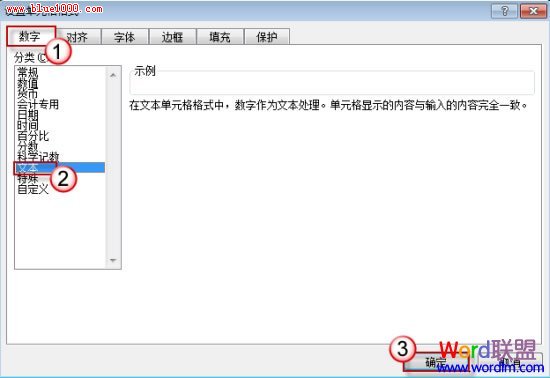
再输入身份证号码即可。(一定要设置好格式,再输入号码)![]()
如果不想要左上角的小箭头,可以单击小箭头,选择“忽略错误”。
![]()
二、先输入一个英文单引号'再输入数字
在输入身份证号码时,在号码前面加上一个英文状态下的单引号“'”,即可让身份证号码完全显示出来(该单引号在确认后是不会显示出来的)。